Іноді у всесвіті Windows 10 трапляються незрозумілі речі. Наприклад, на вашому робочому столі може раптом з’явитися порожній файл без імені. Це досить дивно, вам не здається?
Хочете почути щось незнайоме? Ви можете видаляти цей таємничий файл скільки завгодно разів, він завжди повертається, як якийсь зомбі.
Чому на моєму робочому столі є порожній файл?
Порожні файли на робочому столі зазвичай є залишками старих установок Microsoft Office.
Якщо ви спробуєте відредагувати властивості файлу, ви побачите, що насправді це не справжній файл. Клацніть правою кнопкою миші, і ви побачите, що немає Властивості опція доступна в контекстному меню. У вас є лише три варіанти: Вирізати, Створити ярлик і Видалити. Ви навіть не можете приховати цей файл. Це тому, що це не файл, це системний значок.
Як назавжди видалити порожні файли з робочого столу
Спосіб 1
- Відкрийте редактор реєстру та перейдіть до наступного шляху:
- HKEY_LOCAL_MACHINE\SOFTWARE\Microsoft\Windows\CurrentVersion\Explorer\Desktop\NameSpace\
- Знайдіть усі випадки 138508BC-1E03-49EA-9C8F-EA9E1D05D65D і 0875DCB6-C686-4243-9432-ADCCF0B9F2D7.
- Видаліть усі.
Інші користувачі вирішили цю проблему, видаливши такий ключ: [HKEY_USERS\UserName\Software\Microsoft\Windows\CurrentVersion\Explorer\CLSID].
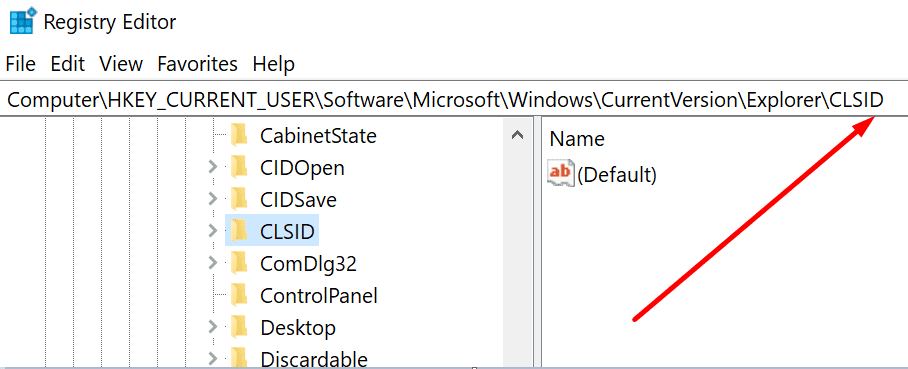
Спосіб 2
- Запустіть редактор реєстру та перейдіть за цим шляхом:
- HKEY_LOCAL_MACHINE\SOFTWARE\Microsoft\Windows\CurrentVersion\Explorer\MyComputer\NameSpace\
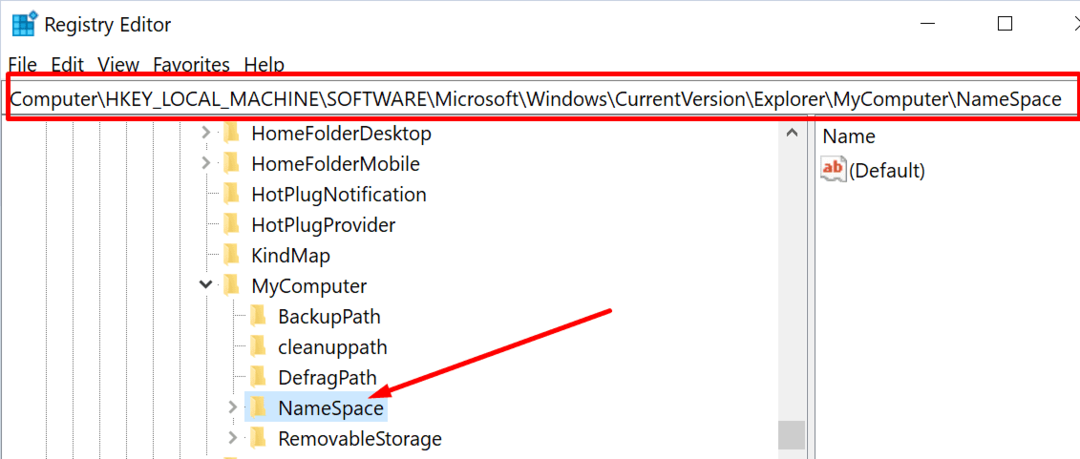
- HKEY_LOCAL_MACHINE\SOFTWARE\Microsoft\Windows\CurrentVersion\Explorer\MyComputer\NameSpace\
- Клацніть правою кнопкою миші NameSpace → Експорт → збережіть його на робочому столі як NameSpace.
- Потім знову клацніть правою кнопкою миші NameSpace і видаліть ключ.
- Виберіть Так коли буде запропоновано остаточно видалити ключ.
- Будьте впевнені, навіть якщо ви отримаєте помилку, файли всередині ключа NameSpace були видалені.
- Поверніться на робочий стіл. Двічі клацніть файл NameSpace. Зробивши це, ви імпортуєте файли назад до реєстру.
Спосіб 3
- Запустіть Провідник файлів і натисніть на Переглянути.
- Потім натисніть на Параметри (крайній правий кут).
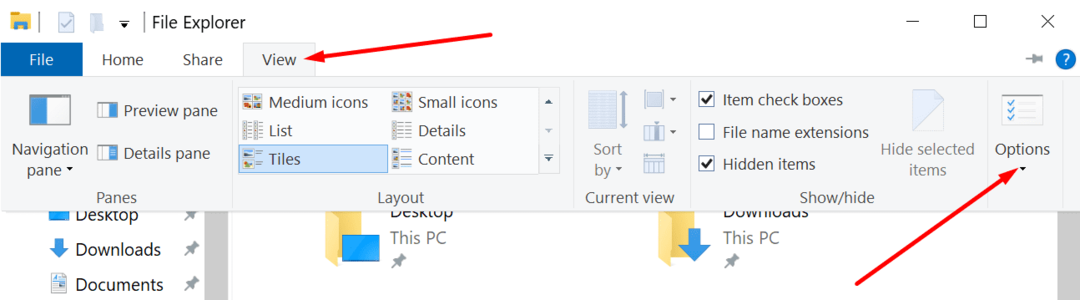
- Натисніть кнопку Переглянути вкладку та перейдіть до Розширені налаштування.
- Зніміть прапорець Завжди показуйте піктограми, а не ескізи якщо поставлено галочку. Якщо параметр не позначено, поставте прапорець, натисніть OK, а потім поверніться та зніміть прапорець.
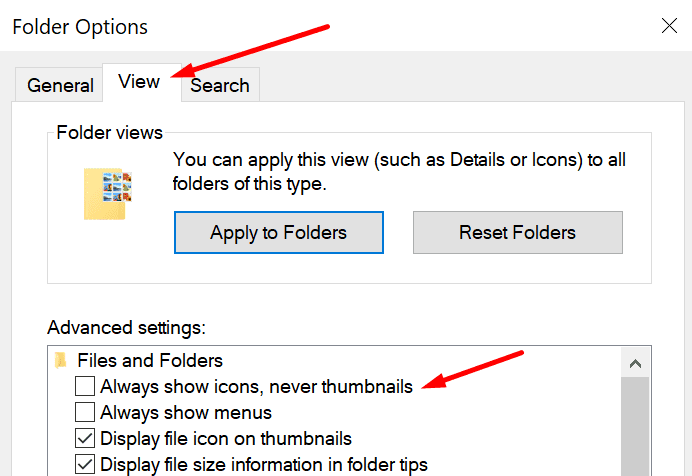
Спосіб 4
- Відкрийте панель керування та виберіть Перегляд за іконками, а не Категорія.
- Потім перейдіть до система.
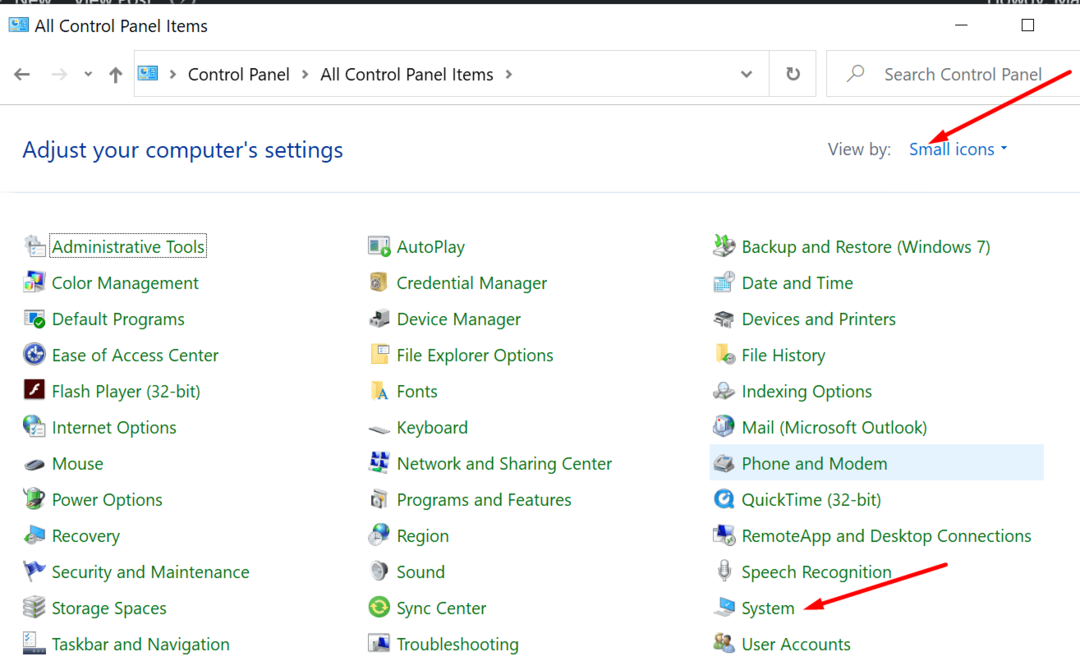
- Йти до Розширені параметри системи (ліва панель).
- Натисніть на Розширений вкладку, перейдіть до Продуктивність розділу та виберіть Налаштування.
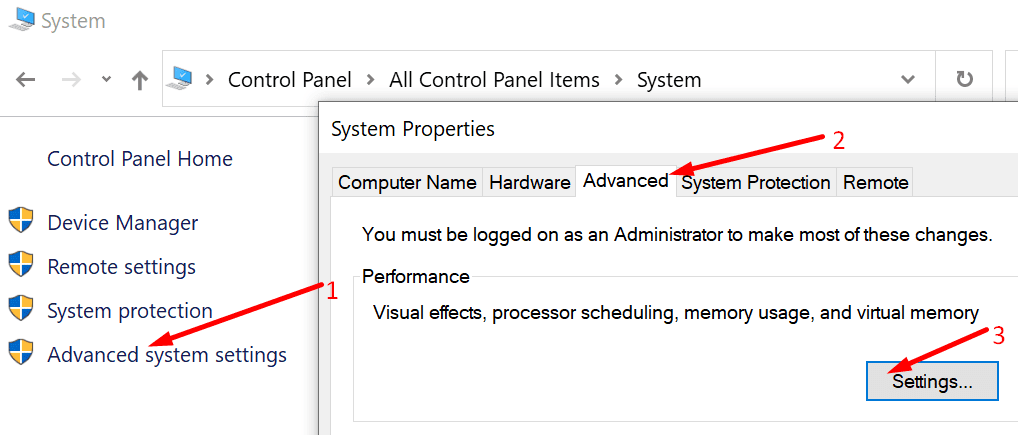
- Знайдіть опцію з назвою Показувати ескізи замість піктограм.
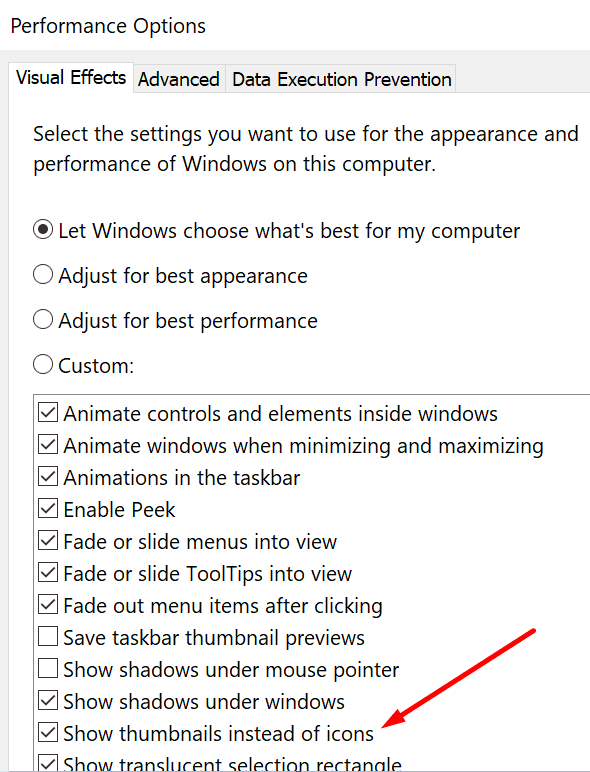
- Перевірте, чи поставлено галочку. Якщо прапорець знятий, поставте галочку та натисніть OK. Якщо він уже встановлений, зніміть прапорець, натисніть OK. Повторіть, поставте галочку та натисніть OK.
Повідомте нам, чи вдалося назавжди видалити порожні файли з робочого столу Windows 10.